苹果Mac电脑怎么旋转屏幕方法教程 mac旋转屏幕后转不回来怎么办
发布时间:2017-03-21 10:02:35作者:知识屋
苹果Mac电脑怎么旋转屏幕方法教程 mac旋转屏幕后转不回来怎么办。我们在使用电脑的时候,总是会遇到很多的电脑难题。当我们需要设置苹果电脑屏幕旋转的时候,我们应该怎么操作呢?一起来看看吧。
第一步:在Mac桌面左上角点击苹果图标,在弹出的菜单中,点击打开“系统偏好设置”,如下图所示。
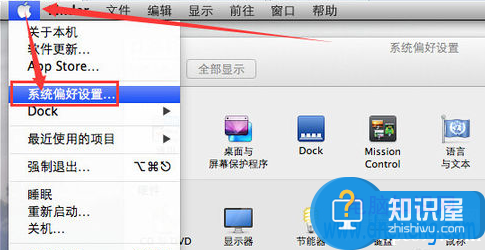
第二步:接下来再找到“显示器”设置选项,如下图所示。MacBook 12土豪金苹果笔记本图片欣赏
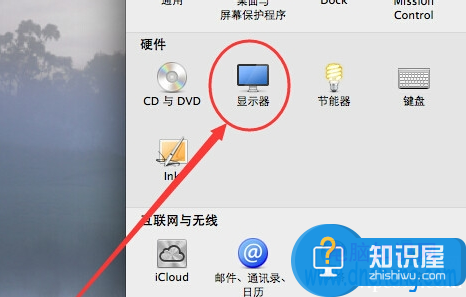
第三步:在显示器设置选项中就能看到“旋转”设置选项了,下拉菜单中有四种旋转角度可以选择,默认是正常的“标准”旋转角度可以选择90度、180度和270度,如下图所示。
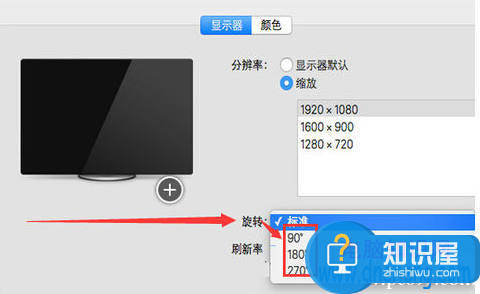
对于我们在遇到了需要对苹果电脑进行这样的操作的时候,我们就可以利用到上面给你们介绍的解决方法进行处理,希望能够对你们有所帮助。
知识阅读
-
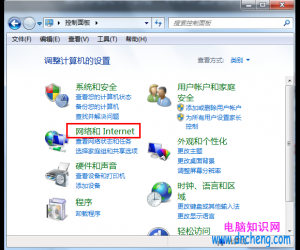
win7系统默认网关不可用怎么办 win7网络连接不上默认网关不可用解决办法
-

迅雷极速版PK迅雷9,两者有何不同?
-
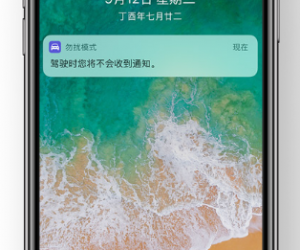
iPhone驾驶勿扰功能使用方法介绍 iPhoneX驾驶勿扰功能在哪里怎么打开方法
-
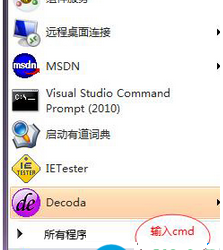
Win8.1系统出现错误代码0x80040200怎么办 Win8.1系统出现错误代码0x80040200解决办法
-

来电更换手机号码方法
-
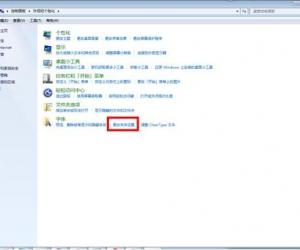
Windows 7旗舰版系统默认字体丢失怎么办 如何恢复windows7默认字体方法
-

电脑系统重装不了怎么办 电脑不能重装系统了解决方法
-

手机QQ阅读调整小说进度教程
-

ppt美化大师插件安装教程,ppt美化大师插件安装的方法步骤
-
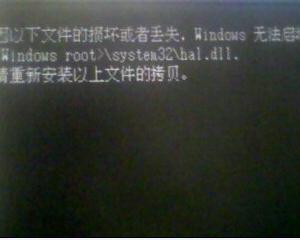
电脑提示hal.dll文件丢失怎么办 Windows中hal.dll丢失系统无法启动解决方法
软件推荐
更多 >-
1
 一寸照片的尺寸是多少像素?一寸照片规格排版教程
一寸照片的尺寸是多少像素?一寸照片规格排版教程2016-05-30
-
2
新浪秒拍视频怎么下载?秒拍视频下载的方法教程
-
3
监控怎么安装?网络监控摄像头安装图文教程
-
4
电脑待机时间怎么设置 电脑没多久就进入待机状态
-
5
农行网银K宝密码忘了怎么办?农行网银K宝密码忘了的解决方法
-
6
手机淘宝怎么修改评价 手机淘宝修改评价方法
-
7
支付宝钱包、微信和手机QQ红包怎么用?为手机充话费、淘宝购物、买电影票
-
8
不认识的字怎么查,教你怎样查不认识的字
-
9
如何用QQ音乐下载歌到内存卡里面
-
10
2015年度哪款浏览器好用? 2015年上半年浏览器评测排行榜!








































